R -PIEŅEMT - attālo failu atjaunošana trīs posmos

- 3636
- 580
- Ms. Evan Haag
Katrs no mums var nejauši izdzēst svarīgu dokumentu, pat ja Windows pieprasa apstiprinājumu. Ja jūs tos noņemat, nesūtot tos uz grozu, jūs tos nevarat atgriezt bez īpaša pieteikuma. R-NEDELETE programma atgriezīs parastos, saspiestos vai šifrētos dokumentus neatkarīgi no noņemšanas metodes. Programmatūra var skenēt atsevišķas sadaļas vai visu cieto disku, izmantojot dažādas metodes, kā arī ļauj sakārtot rezultātus. Programmatūra var arī saglabāt datus bojātās vai attālās sadaļās. Instalācijas pakotne sver aptuveni 17 MB, tāpēc tās komponentus var uzstādīt pēc iespējas īsākā laikā. Papildus standarta instalēšanai varat arī izvēlēties portatīvo versiju, ja vēlaties palaist programmatūru citos datoros no portatīvās atmiņas ierīces.

Darba funkcijas ar R-NEDELETE programmu.
Skenēšanas sadaļas izvēle par HDD
Kā izmantot R-upelete Plus? Attālo dokumentu atjaunošana ir diezgan vienkārša darbība. Lietderība jums piedāvās soli -by -step instrukcijas kā vednis operētājsistēmā Windows. Turklāt visiem iestatījumiem ir diezgan saprotams apraksts. Programma arī sniegs brīdinājuma ziņojumu, ja jūs izdarīsit kaut ko riskantu. Pirmais solis uz atjaunošanu būs diska izvēle:
- Norādiet fizisko ierīci, kurā atradās tālvadības dati.
Šeit ir pieejamas šādas iespējas: iekšējie cietie diskdziņi, USB, SSD-disk, NVME (SSD, kas savienoti ar datoru, izmantojot īpašu saskarni), attēli (ir identiskas disku kopijas), CD/DVD un virtuālie diski.
- Pārbaudiet, vai aparatūra atrodas ar zaudētiem failiem labā stāvoklī.
Ja uzglabāšanas ierīcei ir problēmas ar aprīkojumu, r-nāvējoša apzīmē šādu ierīci ar izsaukuma zīmi un izsniedz brīdinājumu s.M.Izšķirt.R.T. Uzraudzība. Šādā situācijā ir jāizmanto lietojumprogramma, lai izveidotu attēlus.
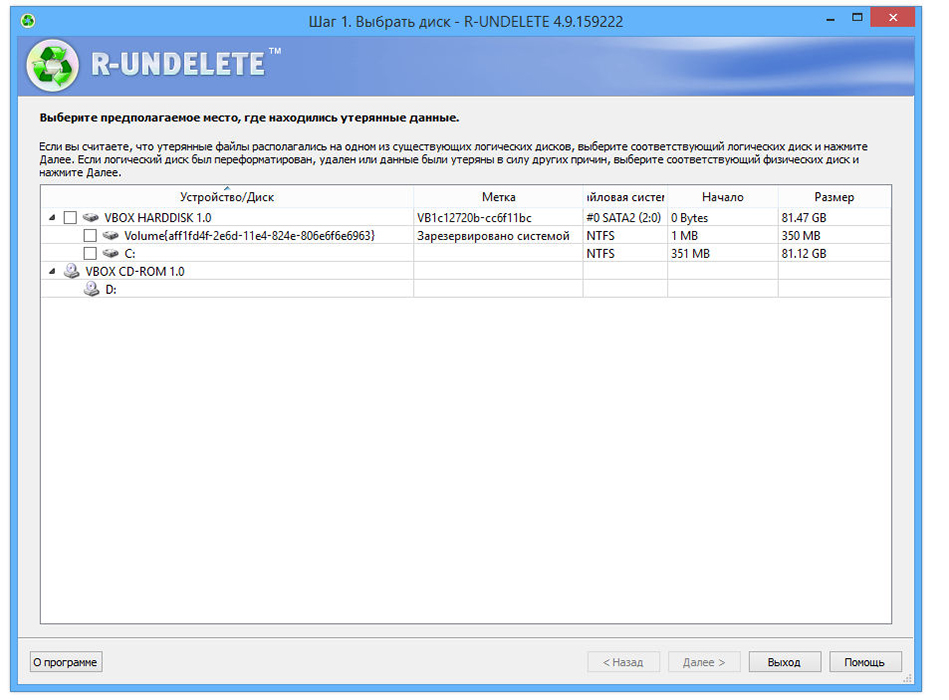
Diska skenēšana
Norādiet mapi ierīcē, kur var atrasties tālvadības dati.
- Noklikšķiniet uz PKM diska un noklikšķiniet uz "Rādīt failus" (ātra skenēšanas darbība). Atkarībā no sējuma, sistēmas dokumentu un resursu skaita, procedūra var aizņemt no dažām sekundēm līdz vairākām stundām. Kad dokumenti ir atrasti, R-Bottom pārslēdzas uz izvēlni "Faili", kur tos var izvēlēties atgriešanai.
- Noklikšķiniet uz formatētā PKM diska un noklikšķiniet uz "Rādīt failus" (ātra skenēšanas darbība). Когд r-atlete перекenz ючт,, нажите "гpres" нились даные.
- Noklikšķiniet uz PKM "Saglabātā telpa", atlasiet "Skenēšanas sadaļas" un pagaidiet, līdz R-NogleLete pabeidz procesu. Ja ierīcei ir liels skaļums, procedūra prasīs daudz laika. Kad disks ir skenēts, noklikšķiniet uz PKM "Rādīt failus" un atlasiet, kurš no tiem ir jāatdod.
Ja dokumenti ir jāatjauno no sadaļas ar neatbalstītu failu sistēmu, R-NogleLete izmantos tikai neapstrādātu meklēšanu un tāpēc neatjaunos mapju nosaukumus un sākotnējo struktūru.
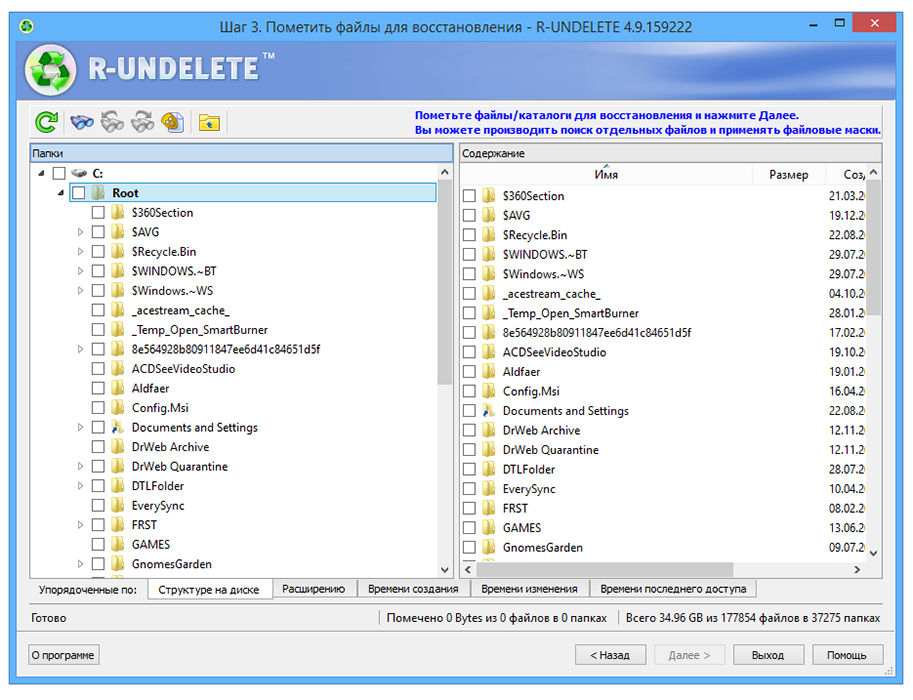
Meklēšanas rezultāti
Pēc tam, kad esat konfigurējis mērķauditorijas atlasi vienas vai vairākas sadaļas, varat pāriet uz nākamo darbību un atlasīt izmantoto skenēšanas metodi. R-NEDELETE var veikt ātru skenēšanu, bet, iespējams, neatrod tik daudz dokumentu, kā jūs varētu gaidīt. Turklāt jūs varat veikt detalizētu skenēšanu, kas prasa vairāk laika, bet iespējas atrast meklēto ir daudz augstāka. Turklāt, ja izvēlaties detalizētu skenēšanas metodi, varat mērķēt programmatūru noteiktiem veidiem.
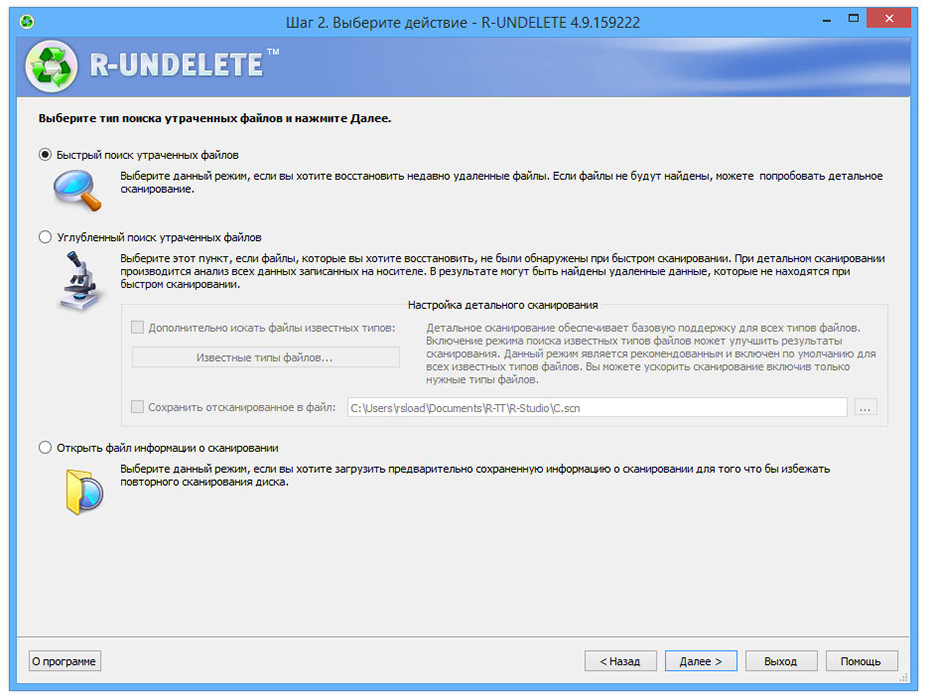
Mapes un failu veidi
R-NEDELETE ir paplašinājusi šķirošanas un meklēšanas parametrus. Lai to izdarītu, atveriet mapju struktūru un ielieciet kastes pretī tiem pagarinājumiem vai dokumentu veidiem, kas jāatjauno. Šī funkcija būs īpaši noderīga, ja jums jāatrod, piemēram, fotoattēli no jūras no pagājušā gada vai video no kameras.
Meklēšanas rezultātu filtrēšana
Koka struktūras vietējās mapēs tiek parādīti skenēšanas rezultāti. Attālās mapes ir marķētas tā, lai tās būtu vieglāk noteikt. Turklāt jūs varat kārtot izdzēstos datus par paplašināšanu, radīšanas laiku, maiņu vai pēdējās apstrādes laiku, noklikšķinot uz vairākām navigācijas cilnēm zem koka struktūras. Ir pieejams arī attēlu, video un audio failu priekšskatījums. Jūs varat iznīcināt attālos dokumentus, lai to saturs būtu pilnīgi nepilnīgs. Lai sāktu atkopšanu, noklikšķiniet uz pogas “Atjaunot”.
Atjaunoto failu saglabāšana
Lai atjaunotu datus, viss, kas jums jādara, ir noklikšķināt uz atbilstošajiem karodziņiem un doties uz nākamo darbību, kur varat izvēlēties galīgo mapi, lai saglabātu un izveidotu vairākus citus iestatījumus, piemēram, saglabāt sākuma mapju struktūru vai atjaunot Alternatīvas datu plūsmas NTFS. Lietderība R-NEDELETE nodrošina atbalstu NTFS un tauku failu sistēmām, kā arī Ext2 un FS.
- Atlasiet metodi, ar kuru R-NEDELETE saglabās failus: vai nu mapēs atbilstoši faila tipam, vai arī reālās mapes struktūrā.
- Kad tiek veikti visi nepieciešamie iestatījumi, noklikšķiniet uz pogas “Atjaunot”, lai sāktu faila atkopšanu. Pagaidiet operācijas beigas.
- Failu atkopšanas žurnālu var saglabāt, noklikšķinot uz pogas “Saglabāt žurnālu”.
- Kad atkopšana ir pabeigta, mape ar atjaunotiem failiem automātiski tiks atvērta.
- Dodieties uz paneli "diski", lai sāktu citu sesiju, vai noklikšķiniet uz pogas "Iziet", lai aizvērtu programmu.
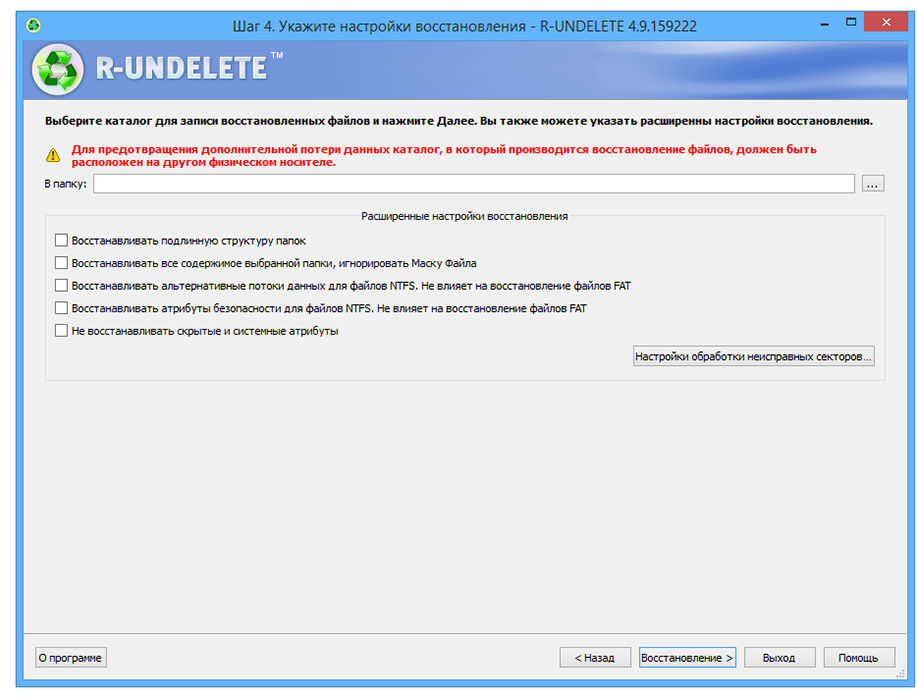
Programmas priekšrocības ir acīmredzamas. Jūs varat atgriezt attālos datus neatkarīgi no to lieluma vai formāta. Programmatūra veic ātru vai detalizētu skenēšanu un meklē noteikta veida failus. Lietderība ļauj arī kārtot skenēt rezultātus dažādos veidos. Vienīgais programmas testa versijas trūkums ir atjaunoto failu lieluma ierobežojums.
- « Google Pay iestatīšanas un izmantošanas principi
- Kā palaist kalkulatoru dažādās Windows versijās »

